Đừng bỏ lỡ những tính năng hấp dẫn của Baitap365.com

Chủ đề 4. Ứng dụng tin học SGK Tin học 8 Chân trời sáng tạo
Bài 10b. Xoay, cắt, thêm chữ vào ảnh trang 68, 69, 70, 71, 72, 73 SGK Tin học 8 Chân trời sáng tạo
Bài 11b. Tẩy, tạo hiệu ứng cho ảnh trang 74, 75, 76, 77, 78 SGK Tin học 8 Chân trời sáng tạo Bài 9b. Ghép ảnh trang 62, 63, 64, 65, 66, 67 SGK Tin học 8 Chân trời sáng tạo Bài 8b. Xử lí ảnh trang 57, 58, 59, 60, 61 SGK Tin học 8 Chân trời sáng tạo Bài 11a. Sử dụng bản mẫu 53, 54, 55, 56 SGK Tin học 8 Chân trời sáng tạo Bài 10a. Trình bày trang chiếu trang 47,48, 49, 50, 51, 52 SGK Tin học 8 Chân trời sáng tạo Bài 9a. Trình bày văn bản trang 43, 44, 45,SGK Tin học 8 Chân trời sáng tạo46 Bài 8a. Thêm hình minh họa cho văn bản trang 36, 37, 38, 39, 40, 41, 42 SGK Tin học 8 Chân trời sáng tạo Bài 7. Tạo, chỉnh sửa biểu đồ trang 30, 32, 32, 33, 34, 35 SGK Tin học 8 Chân trời sáng tạo Bài 6. Sắp xếp, lọc dữ liệu trang 24, 25, 26, 27, 28, 29 SGK Tin học 8 Chân trời sáng tạo Bài 5. Sử dụng địa chỉ tương đối, tuyệt đối trong công thức trang 20, 21, 22, 23 SGK Tin học 8 Chân trời sáng tạoBài 10b. Xoay, cắt, thêm chữ vào ảnh trang 68, 69, 70, 71, 72, 73 SGK Tin học 8 Chân trời sáng tạo
Quan sát và cho biết sự khác nhau giữa các bức ảnh ở Hình 1 và Hình 2. Theo em, làm thế nào để từ bức ảnh ở Hình 1 ta có được bức ảnh ở Hình 2?
Khởi động
Trả lời câu hỏi Khởi động trang 68 Bài 10b Tin học 8 Chân trời sáng tạo
Quan sát và cho biết sự khác nhau giữa các bức ảnh ở Hình 1 và Hình 2. Theo em, làm thế nào để từ bức ảnh ở Hình 1 ta có được bức ảnh ở Hình 2?

Khám phá - 1.1
Trả lời câu hỏi 1 Khám phá 1 trang 69 Bài 10b Tin học 8 Chân trời sáng tạo
Em hãy cho biết, để xoay ảnh ta sử dụng công cụ nào dưới đây?
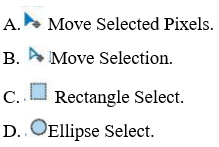
Khám phá - 1.2
Trả lời câu hỏi 2 Khám phá 1 trang 69 Bài 10b Tin học 8 Chân trời sáng tạo
Sắp xếp các thao tác dưới đây theo thứ tự đúng để thực hiện xoay ảnh.
A. Chọn công cụ Move Selected Pixels  .
.
B. Di chuyển con trỏ chuột vào bức ảnh và nháy chuột.
C. Di chuyển con trỏ chuột ra ngoài vùng được chọn để con trỏ chuột chuyển thành dạng .
.
D. Thực hiện kéo thả chuột để xoay vùng ảnh được chọn theo chiều quay của kim đồng hồ hoặc ngược lại.
E. Chọn tâm quay.
G. Gõ tổ hợp phím Ctrl + D để hoàn tất.
Khám phá - 2.1
Trả lời câu hỏi 1 Khám phá 2 trang 72 Bài 10b Tin học 8 Chân trời sáng tạo
cần cắt ảnh có kích thước xác định, ta cần chọn chức năng nào dưới đây?

Khám phá - 2.2
Trả lời câu hỏi 2 Khám phá 2 trang 72 Bài 10b Tin học 8 Chân trời sáng tạo
Hãy lựa chọn một số thao tác dưới đây và sắp xếp theo thứ tự thực hiện cắt ảnh theo tỉ lệ xác định.
a) Chọn Rectangle Select 
b) Chọn đơn vị đo độ dài.
c) Nhập kích thước chiều ngang, chiều dọc của ảnh kết quả.
d) Nhập tỉ lệ chiều ngang, chiều dọc của ảnh kết quả.
e) Nháy chuột vào vị trí góc trên bên trái của vùng ảnh muốn cắt.
g) Kéo thả chuột từ góc trên bên trái đến góc dưới bên phải để chọn vùng ảnh muốn cắt.
h) Chọn công cụ Move Selection, di chuyển con trỏ chuyển vào khung chữ nhật rồi kéo thả chuột để thay đổi vùng ảnh được chọn 
i) Chọn Crop to Selection để hoàn tất 
k) Chọn Fixed Ratio.
Khám phá - 3.1
Trả lời câu hỏi 1 Khám phá 3 trang 73 Bài 10b Tin học 8 Chân trời sáng tạo
Hãy nêu các bước thêm văn bản vào ảnh.
3.2
Trả lời câu hỏi 2 Khám phá 3 trang 73 Bài 10b Tin học 8 Chân trời sáng tạo
Trước khi nháy chuột vào nút Finsh để hoàn tất việc thêm văn bản vào ảnh, ta có thể thực hiện những việc nào sau đây?
để hoàn tất việc thêm văn bản vào ảnh, ta có thể thực hiện những việc nào sau đây?
A. Thay đổi phông chữ.
B. Thay đổi cỡ chữ.
C. Căn lề văn bản.
D. Thay đổi kiểu chữ.
E. Thay đổi màu chữ.
G. Di chuyển văn bản.
Luyện tập - 1
Hãy nêu việc cần thực hiện để từ bức ảnh ở Hình 1 có được bức ảnh kết quả ở Hình 2.
Luyện tập - 2
Trả lời câu hỏi Luyện tập 2 trang 73 Bài 10b Tin học 8 Chân trời sáng tạo
Trong quá trình thêm văn bản vào ảnh, ta có thể định dạng, di chuyển văn bản khi nào?
Thực hành - 1
Trả lời câu hỏi Thực hành 1 trang 73 Bài 10b Tin học 8 Chân trời sáng tạo
Thực hiện xoay, cắt ảnh để từ bức ảnh ở Hình 1 có ảnh kết quả như ở Hình 2.
Thực hành - 2
Trả lời câu hỏi Thực hành 2 trang 73 Bài 10b Tin học 8 Chân trời sáng tạo
Thực hiện cắt ảnh tự do, cắt ảnh theo tỉ lệ 9:6 và cắt ảnh có kích thước 24 cmx14 cm theo hướng dẫn ở mục 2 phần Khám phá. Lưu lại các ảnh kết quả sau vào các tệp tương ứng là Bờ biển Tự do.png, Bờ biển 9-6.png, Bờ biển 24-14.png.
Thực hành - 3
Trả lời câu hỏi Thực hành 3 trang 73 Bài 10b Tin học 8 Chân trời sáng tạo
Thực hiện thêm văn bản vào ảnh theo hướng dẫn ở mục 4 phần Khám phá. Lưu kết quả với tên Bờ biển - Kỉ niệm.png.
Lưu ý: các tệp ảnh do giáo viên cung cấp
Vận dụng - 1
Trả lời câu hỏi Vận dụng 1 trang 73 Bài 10b Tin học 8 Chân trời sáng tạo
Thực hành chỉnh sửa ảnh để từ các bức ảnh ở Hình 15, Hình 16 (giáo viên cung cấp) có được bức ảnh ở Hình 17.
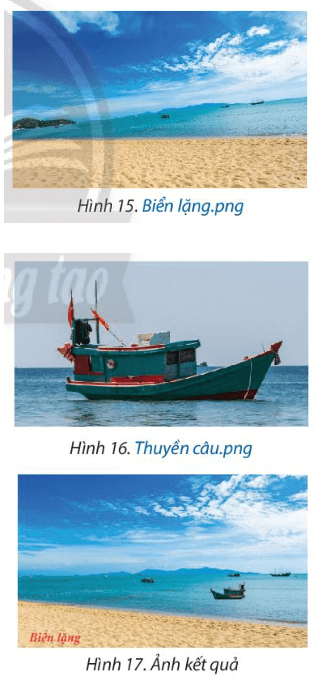
Gợi ý: Xoay bức ảnh Biển lặng; thêm chữ "Biển lặng" vào bức ảnh; xoá nền bức ảnh Thuyền câu, lưu vào tập Thuyền câu-Xoá nền.png; thêm Thuyền câu đã xoá nền vào bức ảnh Biển lặng; cắt ảnh.
Vận dụng - 2
Trả lời câu hỏi Vận dụng 2 trang 73 Bài 10b Tin học 8 Chân trời sáng tạo
Tìm hiểu kích thước, tỉ lệ ảnh thông dụng trong lí lịch, hồ sơ học sinh và thực hiện cắt, lưu ảnh chân dung của em để sử dụng khi cần thiết.
Mẹo tìm đáp án nhanh
Search Google: "từ khóa + baitap365" Ví dụ: "Bài 5 trang 13 SGK Vật lí 12 baitap365